Galaxy S7 / S7 Edge를 재설정하는 방법
의심의 여지없이 우리는삼성의 S 시리즈는 대단한 일을 해냈습니다.이 시리즈 중 가장 주목할만한 모델 중 하나는 분명히 사용자들에게 엄청난 사랑을 얻은 Galaxy S7 / S7 Edge입니다. 이제는 같은 모델을 구입하기로 결정 했으므로 새로운 설정에 대한 아이디어가 있어야하며, 특히 장치를 재설정하는 것은 자연스럽고 그때 장치를 다시 설정하는 것이 자연스럽게 발생하므로이 순간에 구조 대원으로 나옵니다.이 기사에서는 다음과 같은 몇 가지 방법을 설명합니다. 갤럭시 S7을 리셋하십시오. 삼성 갤럭시 S7 재설정 방법 그럴 때 사소한 고장을 스스로 해결할 수있을 것입니다. 이제 재설정 방법을 하나씩 살펴 보겠습니다.
- 1 부 : 소프트 리셋 Galaxy S7 / S7 Edge
- 2 부. 하드 리셋 Galaxy S7 / S7 Edge
- 파트 3 : 공장 초기화 Samsung Galaxy S7 / S7 Edge
- 4 단계. Samsung Galaxy S7 / S7 Edge에서 네트워크 설정 다시 설정
파트 1 : 하드웨어 키가있는 갤럭시 S7 / S7 에지 소프트 재설정
소프트 리셋 갤럭시 S7에 관해서는 단순히 장치를 다시 시작해야 함을 의미합니다. 위의 방법과 달리 이것은 데이터 손실로 인한 어려움을 없애줍니다. 단계는 다음과 같습니다.
- "전원"버튼을 길게 누르기 만하면됩니다.
- 지금 "다시 시작"을 누르고 "다시 시작"을 다시 한 번 눌러 확인하십시오.

하드웨어 키로 Galaxy S7 / S7 Edge를 하드 리셋하는 방법
Galaxy S7을 (를) 재설정하려면공장 설정에서 하드웨어 키의 도움을받을 수도 있습니다. 이 방법은 주로 장치 메뉴가 제대로 작동하지 않거나 장치가 응답하지 않는 문제로 인해 장치를 작동 할 수없는 경우에 유용합니다. 다시 말하지만, 하드 리셋 단계이므로 고정 된 장치, 터치 스크린 문제, 전화 수신 / 수신 불능 등의 경우에이 방법을 사용할 수 있습니다. 말할 것도없이, 그것은 당신의 삼성 갤럭시 S7에서 모든 것을 지울 것입니다. 다음은 따라야 할 움직임입니다.
- 장치를 끄고 프로세스를 시작하십시오. 전원을 끄고 "전원", 볼륨 크게 "및"홈 "버튼을 동시에 누르십시오.

- 삼성 로고가 보일 때까지 계속하십시오. 이제 시작 화면이 나타나고 메뉴 목록이 나타납니다.
- 메뉴에서 올바른 옵션을 선택하려면 '볼륨 작게'버튼의 도움을 받아 '데이터 초기화 / 초기화'옵션으로 이동해야합니다. 그것을 선택하려면 "전원"키를 누릅니다.


- "예"옵션으로 이동하여 "지금 시스템 재부팅"을 선택하십시오. 잠시 후 장치가 지워지고 출하 상태로 돌아갑니다.

3 부 : Samsung Galaxy S7 / S7 Edge를 초기화하는 방법
초기화는 기기를 원본 /귀하의 데이터가 삭제된다는 것을 의미합니다. 하드 리셋을하면 기기의 모든 데이터가 지워집니다. 문자 메시지, 사진, 비디오, 설정 등 모든 과정에서 제거됩니다. 계속하기 전에 Samsung Galaxy S7 또는 S7 가장자리의 백업을 만드는 것을 잊지 마십시오.
3.1 설정 메뉴에서 리셋하기
Galaxy S7을 재설정하는 방법을 알기 위해서는 다음을 사용할 수 있습니다.귀하의 기기에있는 모든 설정을 편리하게 사용할 수 있습니다. 이 방법은 기기가 정지되거나 배터리 성능이 좋지 않은 등의 문제로 사용자를 괴롭히는 경우에 사용됩니다. 또한이 방법을 사용하면 기기의 전체 데이터가 삭제됩니다. 기기는 초기 상태로 다시 공장 출하 상태로 돌아갑니다. Galaxy S7을 초기 설정으로 재설정하기 위해주의를 기울여야 할 단계는 다음과 같습니다.
- Homescreen의 'Apps'를 탭한 다음 '설정'을 탭합니다.
- 그 후에 "백업 및 재설정"버튼을 누릅니다.

- 자, "Factory Data Reset"을 찾으십시오.

- "전화 / 장치 재설정"옵션을 누르고 암호, PIN 또는 패턴을 입력하여 작업을 확인하십시오.

- 마지막으로 "모두 삭제"를 누르십시오.
공장 초기화를 수동으로 작동하는 경우,일부 알 수없는 오류가 발생할 수 있습니다. 나는 공장 초기화를 수행하는 두 가지 방법을 권장하며, 장치가 잠겨 있어도 몇 분 안에 프로세스를 완료 할 수 있습니다.
3.2 패스 코드없이 잠긴 갤럭시 S7을 공장 초기화하는 방법은 무엇입니까?
삼성 Galaxy S7이 잠겨서 재설정해야하는 경우 어떻게해야합니까? 그런 다음 장치 암호를 어떻게 다시 설정 하시겠습니까? 잘! 이후로 더 이상 어렵지 않습니다. Tenorshare 4uKey for Android 출시했습니다. 이 도구는 비밀번호, PIN 또는 패턴 또는 지문 잠금과 같은 모든 종류의 Android 잠금을 제거해야합니다. 아무런 노력없이 몇 초안에 화면 잠금 해제를 경험할 수 있습니다. 4uKey를 통해 Galaxy S7을 재설정하는 방법을 이해합시다.
1 단계 : PC에서 프로그램을 다운로드하여 실행하십시오. 삼성과 함께 USB 케이블로 연결하십시오.

2 단계 : 기기가 성공적으로 연결되면 '제거'버튼을 눌러 화면을 건너 뜁니다.

3 단계 : 이제 제거 진행 상황을 볼 수 있습니다. 이 작업을 계속 진행하면 장치를 복구 모드로 전환해야합니다. 이를 위해 화면에 표시된 단계를 따르십시오.
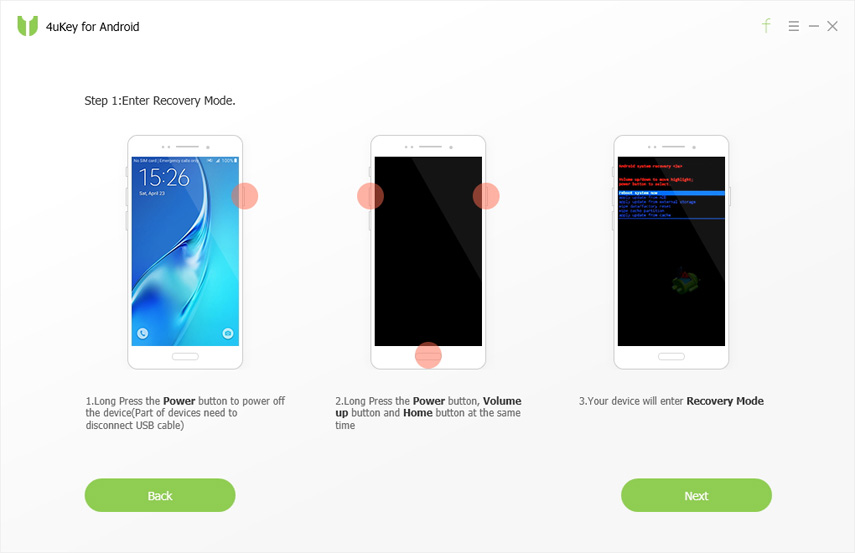
4 단계 : '다음'을 클릭하고 화면의 지시에 따라 삼성 기기를 초기화합니다.

4 부. Samsung Galaxy S7 / S7 Edge의 네트워크 설정 재설정 방법
네트워크 설정은 Wi-Fi, 셀룰러 데이터및 기타 네트워크 관련 설정. 이 설정을 재설정하면 Wi-Fi 또는 VPN 비밀번호 등의 전체 네트워크 설정이 삭제됩니다. 기기에 연결 문제가 발생할 때이 방법을 사용할 수 있습니다. 여기에서 Samsung Galaxy S7을 재설정하는 방법입니다 네트워크 설정.
- "설정"을 열고 "백업 및 재설정"으로 스크롤하십시오.
- "네트워크 설정 재설정"을 선택하고 "설정 재설정"을 선택하십시오.

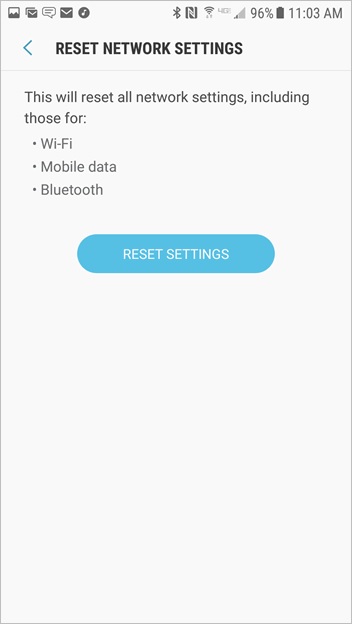
- "재설정 설정"을 다시 눌러 확인하십시오.

결론
재설정 방법에 대한 포괄적 인 안내서를 제공해 드렸습니다.삼성 갤럭시 S7. 이 기사를주의 깊게 읽고 나면 트릭을 마스터하고이 방법을 문제 해결시 문제 해결 단계로 사용할 수 있습니다. 또한 비밀번호없이 Galaxy S7 또는 다른 Android 기기를 재설정하는 데 도움이되는 가장 신뢰할 수있는 도구 인 4uKey를 알려 드렸습니다. 이 도구의 성능은 정말 훌륭하며 안드로이드를 공장 초기화 할 때 간단히 의존 할 수 있습니다. 당신이 잘 배웠으며 필요한 것을 얻었기를 바랍니다.









